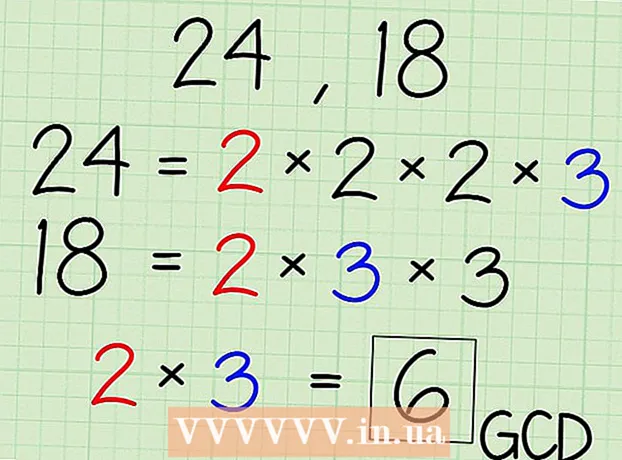நூலாசிரியர்:
John Stephens
உருவாக்கிய தேதி:
2 ஜனவரி 2021
புதுப்பிப்பு தேதி:
1 ஜூலை 2024

உள்ளடக்கம்
உபுண்டு மென்பொருள் மையம் மற்றும் சினாப்டிக் தொகுப்பு மேலாளர் போன்ற புதிய நிரல்களை நிறுவ பயனர்களுக்கு உதவ லினக்ஸ் இயக்க முறைமை பல எளிய வழிகளை வழங்குகிறது. இருப்பினும், சில பயன்பாடுகள் இன்னும் கட்டளை கன்சோலில் இருந்து நிறுவப்பட வேண்டும். கட்டளை வரியைப் பயன்படுத்தி INSTALL.sh கோப்பில் இருந்து ஒரு பயன்பாட்டை எவ்வாறு நிறுவுவது என்பதை இந்த கட்டுரை காண்பிக்கும்.
படிகள்
நீங்கள் பதிவிறக்க விரும்பும் மென்பொருளைப் பதிவிறக்கவும். அத்தியாவசிய கோப்புகள் பொதுவாக .tar, .tgz அல்லது .zip கோப்புகளாக சுருக்கப்படுகின்றன.

கோப்பை பிரித்தெடுக்கவும் ".tar" அல்லது ".zip" (தேவைப்பட்டால்). நீங்கள் பதிவிறக்கிய மென்பொருள் ".tar", ".tgz" அல்லது ".zip" போன்ற காப்பக கோப்பு வடிவத்தில் இருந்தால், .sh கோப்பைப் பெற நீங்கள் ஒரு டிகம்பரஷ்ஷன் செயல்பாட்டைச் செய்ய வேண்டும். பதிவிறக்கம் செய்யப்பட்ட கோப்பு ".sh" வடிவத்தில் இருந்தால், இந்த படிநிலையைத் தவிர்க்கவும். காப்பகத்தைப் பிரித்தெடுக்க பின்வரும் முறைகளில் ஒன்றைப் பயன்படுத்தவும்:- பதிவிறக்கம் செய்யப்பட்ட காப்பகத்தை வலது கிளிக் செய்து தேர்ந்தெடுக்கவும் இங்கு பிரித்தெடு (இங்கே பிரித்தெடுக்கவும்) (காண்பிக்கப்படும் உள்ளடக்கம் லினக்ஸ் பதிப்பால் மாறுபடலாம்).
- நீங்கள் முனையத்தைப் பயன்படுத்துகிறீர்கள் என்றால், "cd ~ / பாதை"காப்பகம் சேமிக்கப்பட்டுள்ள கோப்பகத்திற்குச் செல்ல." பாதை "ஐ அடைவுக்கான பாதையுடன் மாற்றவும் (" சிடி ~ / பதிவிறக்கங்கள் "போன்றவை).
- முனையத்தைப் பயன்படுத்தி ".tar" அல்லது ".tar.gz" கோப்புகளை அவிழ்க்க, பயன்படுத்தவும் "tar -xvf filename.tar"மற்றும் அழுத்தவும்"உள்ளிடவும்"." கோப்பு பெயரை "கோப்பின் பெயருடன் மாற்றவும் (" tar -xvf jdk-14.0.2_linux-x64_bin.tar.gz "போன்றவை)
- முனையத்திலிருந்து ".zip" கோப்பை பிரித்தெடுக்க, நீங்கள் "filename.zip ஐ நீக்குக"மற்றும் அழுத்தவும்"உள்ளிடவும்"." கோப்பு பெயரை "ஜிப் கோப்பின் பெயருடன் மாற்றவும் (" unzip Minecraft.zip "போன்றவை).

கொள்கலனைக் கண்டுபிடி கோப்பு ".sh". இதைச் செய்ய, நீங்கள் அன்சிப் செய்யப்பட்ட கோப்புறையில் இருமுறை கிளிக் செய்து, எந்த கோப்புறையில் install.sh கோப்பு உள்ளது என்பதைத் தேட வேண்டும்.
முனைய சாளரத்தைத் திறக்கவும். முனைய நிரலில் உரை சுட்டிக்காட்டி கொண்ட கருப்பு டெஸ்க்டாப் ஐகான் உள்ளது. முனைய நிரலைத் திறக்க கப்பல்துறை அல்லது பயன்பாடுகள் மெனுவில் இந்த ஐகானைக் கிளிக் செய்க.- பெரும்பாலான சாளர மேலாளர்களில் இதைச் செய்வதற்கான விரைவான வழி "Ctr + Alt + T."விசைப்பலகையில்.
அன்சிப் செய்யப்பட்ட கோப்புறையின் பாதையை அணுகவும். இறக்குமதி "cd ~ /"பின்னர்" .sh "கோப்பிற்கான பாதையைத் தொடர்ந்து," அழுத்தவும் "உள்ளிடவும்". கோப்புறைகளை பிரிக்க ஸ்லாஷ் குறி (/) ஐப் பயன்படுத்தவும். எடுத்துக்காட்டாக, கோப்பு பதிவிறக்கங்கள் கோப்புறையில் சேமிக்கப்பட்டால், நீங்கள்" cd ~ / Downloads / jdk-14.0.2_linux-x64_bin / bin " Enter ஐ அழுத்தவும்.
- சரியான கோப்புறை திறந்திருப்பதை உறுதிப்படுத்த, உள்ளிடவும் "ls -a"கட்டளை கன்சோலில் அழுத்தி"உள்ளிடவும்"நீங்கள் ஒத்த கோப்பு மற்றும் கோப்புறை பட்டியல்களைப் பார்க்க வேண்டும்.
இறக்குமதி chmod + x install.sh அழுத்தவும் உள்ளிடவும். நிறுவல் கோப்புக்கு வேறு பெயர் இருந்தால், கோப்பின் சரியான பெயருடன் ″ install.sh need தேவை. அமைவு கோப்பின் இயங்கக்கூடிய செயலை இது செயல்படுத்துகிறது. இந்த கட்டளைக்குப் பிறகு எந்த உறுதிப்படுத்தல் செய்தியும் காட்டப்படவில்லை.
- பிழை செய்தியை நீங்கள் காணவில்லை என்றால், அசல் கோப்பு இயங்கக்கூடியது என்று பொருள்.
- நீங்கள் இதை முனையத்திற்கு வெளியே செய்யலாம். லினக்ஸ் விநியோகத்தைப் பொறுத்து செயல்முறை வேறுபட்டதாக இருக்கும். உபுண்டுவில் இதைச் செய்ய ".sh" கோப்பில் வலது கிளிக் செய்து தேர்வு செய்யவும் பண்புகள் (பண்புகள்). அட்டையை சொடுக்கவும் அனுமதிகள் (அனுமதிகளை அணுகவும்) மற்றும் "கோப்பை நிரலாக அனுமதிக்க" தேர்வுப்பெட்டியை சரிபார்க்கவும்.
இறக்குமதி bash install.sh அழுத்தவும் உள்ளிடவும். கோப்புக்கு வேறு பெயர் இருந்தால், நீங்கள் "install.sh" ஐ சரியான கோப்பு பெயருடன் மாற்றுவீர்கள். எடுத்துக்காட்டாக, நெட்பீன்ஸ் நிறுவ நீங்கள் தட்டச்சு செய்க "bash netbeans-8.2-linux.sh"மற்றும் அழுத்தவும்"உள்ளிடவும்’.
- "போன்ற வேறு சில கட்டளைகளையும் நீங்கள் பயன்படுத்தலாம்sh install.sh"அல்லது"./install.sh". கோப்பு பெயர்" install.sh "இல்லையென்றால், அதை சரியான கோப்பு பெயருடன் மாற்றுவதை உறுதிசெய்து, அழுத்தவும்"உள்ளிடவும்". மேலே உள்ள கட்டளைகளில் ஒன்றைப் பயன்படுத்தி அழுத்தவும்"உள்ளிடவும்’.
உங்கள் கணினியை அணுக உங்கள் கடவுச்சொல்லை உள்ளிட்டு அழுத்தவும் உள்ளிடவும். இந்த செயலுக்குப் பிறகு பயன்பாட்டு நிறுவல் உடனடியாக செயல்படுத்தப்படும்.
நிறுவலை முடிக்க திரையில் உள்ள வழிமுறைகளைப் பின்பற்றவும். பயன்பாட்டைப் பொறுத்து, நிறுவலை முடிக்க கூடுதல் தகவலை உள்ளிட வேண்டும்.
- முனையத்தைப் பயன்படுத்தி சில மென்பொருளை நிறுவல் நீக்க நீங்கள் கட்டளையை உள்ளிட வேண்டும் "dpkg -list"லினக்ஸ் இயக்க முறைமையில் நிறுவப்பட்ட நிரல்களின் பட்டியலைத் திறக்க. நீங்கள் நிறுவல் நீக்க விரும்பும் நிரலைக் கண்டுபிடித்து கட்டளையை உள்ளிடவும்"sudo apt-get -purge remove "மற்றும் அழுத்தவும்"உள்ளிடவும்". உங்கள் கணினி கடவுச்சொல்லை உள்ளிட்டு அழுத்தவும்"உள்ளிடவும்"மீதமுள்ளவை நிரலை நிறுவல் நீக்க தேவையான வழிமுறைகளைப் பின்பற்றுவது.